edge浏览器清除自动填充保存的密码的方法
时间:2024-01-11 10:47:02作者:极光下载站人气:559
edge浏览器在当前的社会生活中,备受小伙伴们的喜欢,大多数小伙伴都比较喜欢使用该浏览器来操作,我们会通过edge浏览器进行重要网站的登录,在登录网站的时候,会需要输入密码和账号进行登录网站,你可以将登录的密码保存到edge浏览器中,然后设置为自动填充,如果你经常登录该网站,会留下相关的信息,而想要将登录的密码进行清除干净,防止密码被泄露的风险,那么就可以通过清除数据将密码清除即可,下方是关于如何使用edge浏览器清除密码的具体操作方法,如果你需要的情况下可以看看方法教程,希望对大家有所帮助。
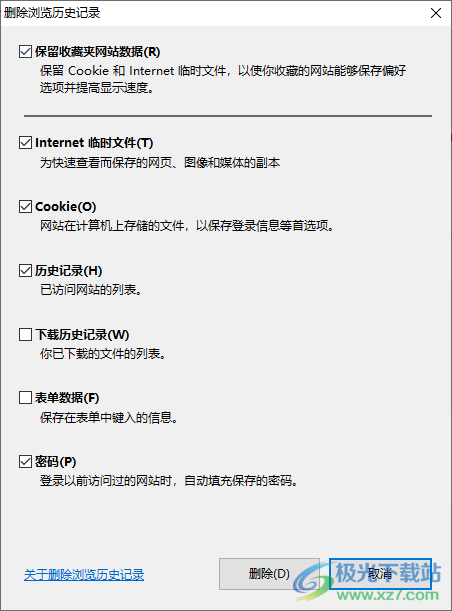
方法步骤
1.首先,我们需要打开该浏览器,然后点击右侧上方的【…】图标。
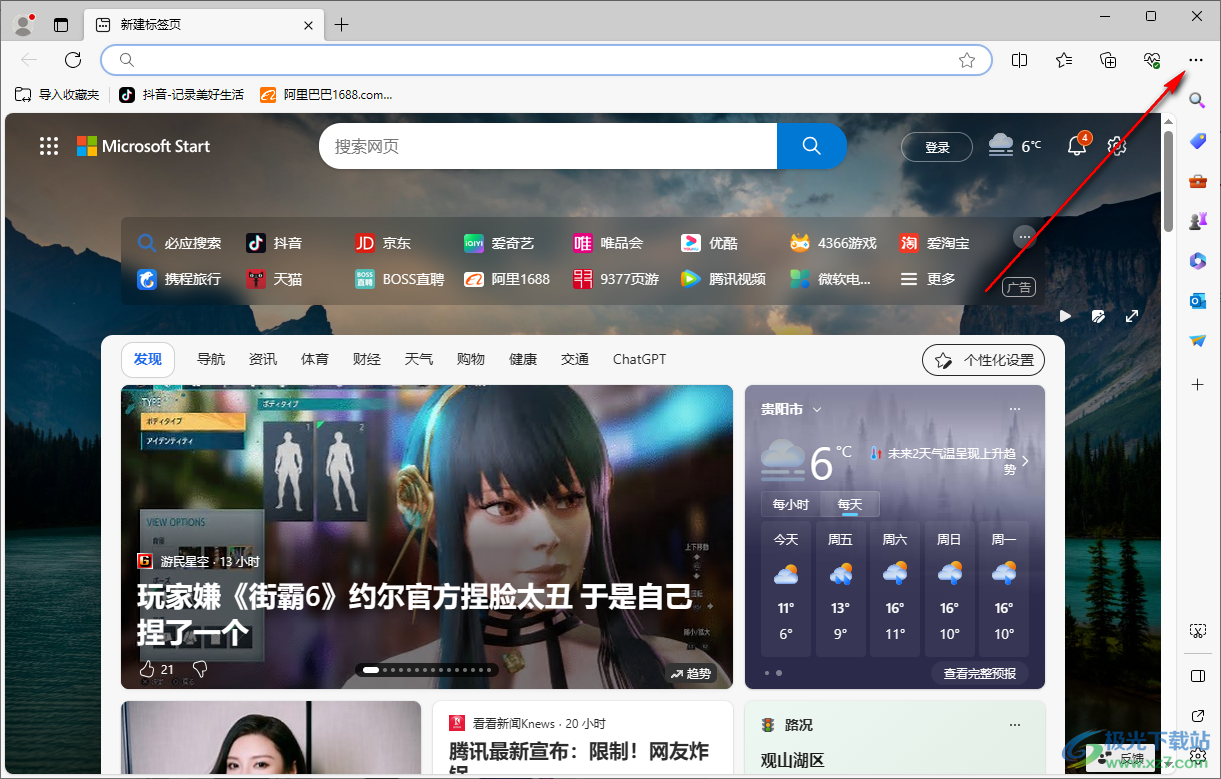
2.随后我们在打开的窗口中,找到下拉选项的【设置】选项,将该选项用鼠标点击一下进入。
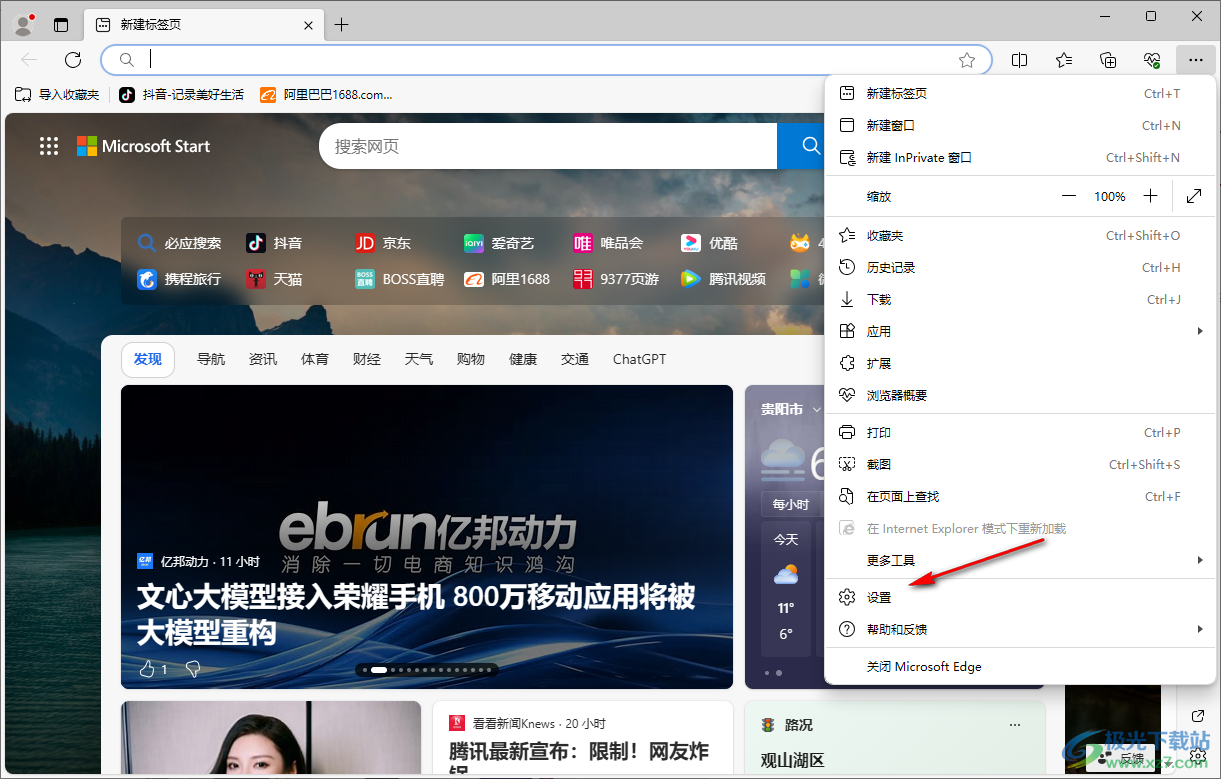
3.当我们进入到页面中之后,在页面上可以看到有很多的功能选项,直接在左侧将【隐私、服务和搜索】选项进行点击。
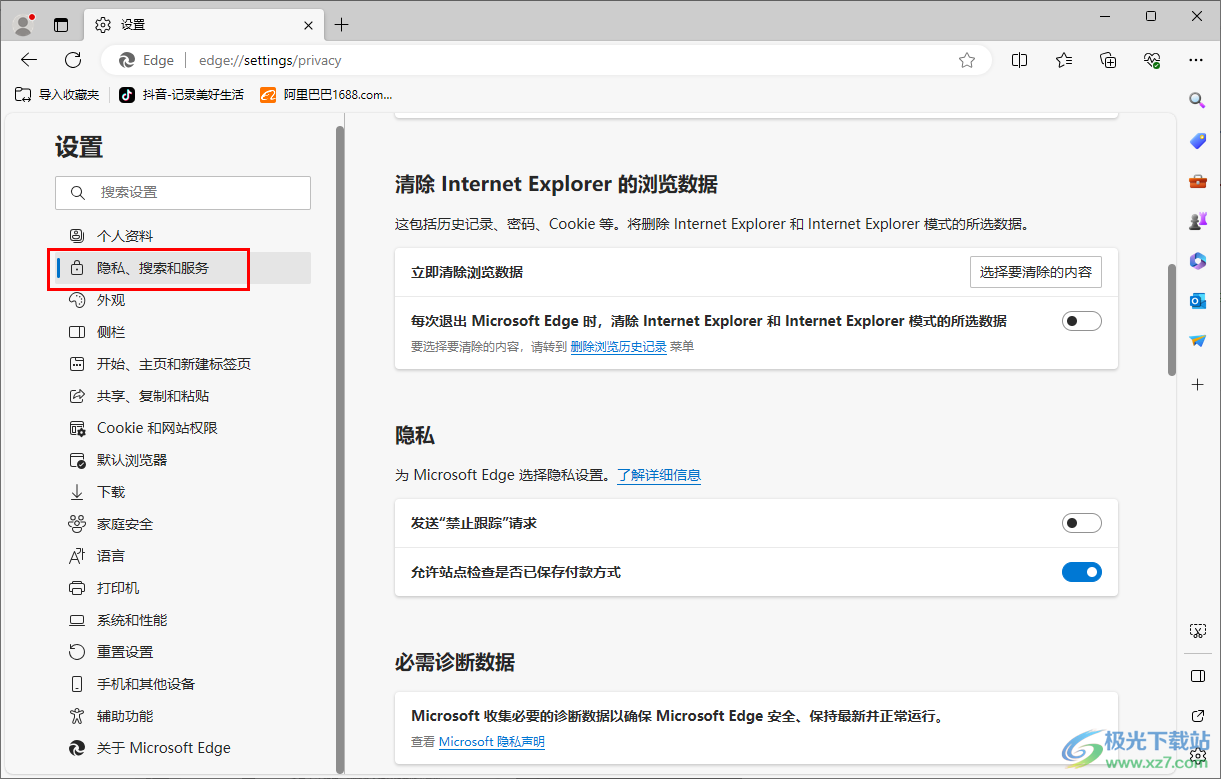
4.然后滚动右侧页面,直到找到其中的【立即清除浏览数据】,将后面的【选择要清除的内容】按钮进行左键点击打开。

5.这时,在打开的窗口中,我们将该窗口中的【密码】选项进行勾选上,之后点击一下【删除】按钮即可进行删除。
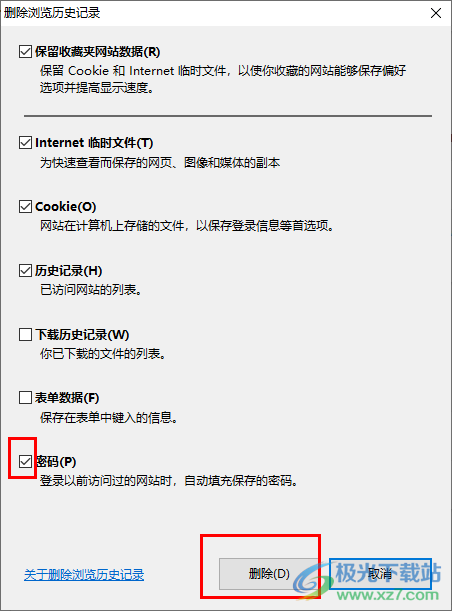
以上就是关于如何使用edge浏览器清除密码的具体操作方法,当你在该浏览器中将自动填充密码功能打开之后,那么在登录网站的时候,就会将保存的密码进行自动填充到登录框中,想要将密码清除干净,就可以按照以上的方法教程进行操作即可,感兴趣的话可以试试。

大小:324 MB版本:v127.0.2651.86环境:WinAll
- 进入下载
相关推荐
相关下载
热门阅览
- 1百度网盘分享密码暴力破解方法,怎么破解百度网盘加密链接
- 2keyshot6破解安装步骤-keyshot6破解安装教程
- 3apktool手机版使用教程-apktool使用方法
- 4mac版steam怎么设置中文 steam mac版设置中文教程
- 5抖音推荐怎么设置页面?抖音推荐界面重新设置教程
- 6电脑怎么开启VT 如何开启VT的详细教程!
- 7掌上英雄联盟怎么注销账号?掌上英雄联盟怎么退出登录
- 8rar文件怎么打开?如何打开rar格式文件
- 9掌上wegame怎么查别人战绩?掌上wegame怎么看别人英雄联盟战绩
- 10qq邮箱格式怎么写?qq邮箱格式是什么样的以及注册英文邮箱的方法
- 11怎么安装会声会影x7?会声会影x7安装教程
- 12Word文档中轻松实现两行对齐?word文档两行文字怎么对齐?
网友评论